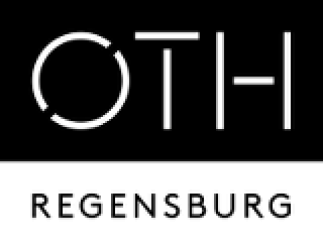Metainformationen zur Seite
Unterschiede
Hier werden die Unterschiede zwischen zwei Versionen angezeigt.
| Beide Seiten der vorigen RevisionVorhergehende ÜberarbeitungNächste Überarbeitung | Vorhergehende Überarbeitung | ||
| public:email:exchange:owa [26.01.2021 08:24] – [Bekannte Probleme] seo39820 | public:email:exchange:owa [25.03.2025 09:33] (aktuell) – stt35199 | ||
|---|---|---|---|
| Zeile 4: | Zeile 4: | ||
| {{INLINETOC}} | {{INLINETOC}} | ||
| - | ===== Zugriff auf das eigene Postfach | + | ====== |
| + | Für alle anderen Anmeldearten bitte [[public: | ||
| + | <note important> | ||
| - | Der einfachste Weg für den Zugang zum Exchange System findet über die umfangreiche Weboberfläche statt, die über folgende Adresse erreichbar ist: [[https:// | ||
| - | Nach Aufruf der Seite müssen Benutzername (Erlaubte Schreibweisen: | + | |
| - | \\ {{ public: | + | |**1**|{{: |
| + | |**2**|{{:public: | ||
| + | |**3**|{{: | ||
| - | Bei der **ersten** Anmeldung über die Weboberfläche müssen nun einige Einstellungen (Sprache, Zeitzone) vorgenommen werden: | ||
| - | \\ {{ public: | ||
| - | |||
| - | Anschließend zeigt sich die OWA Standardansicht, | ||
| - | \\ {{ public: | ||
| - | |||
| - | Konfigurationsoptionen finden sich über das kleine Zahnrad in der rechten oberen Ecke: | ||
| - | \\ {{ public: | ||
| - | Klickt man dort auf " | ||
| - | \\ {{ public: | ||
| - | ===== Zugriff auf Funktionspostfächer ===== | ||
| - | |||
| - | Zugriff auf Funktionspostfächer sind über die Weboberfläche durch Wechsel auf ein anderes Benutzerkonto möglich. Hierzu klicken Sie oben rechts auf Ihren Namen, wählen die Option " | ||
| - | \\ {{ public: | ||
| - | \\ {{ public: | ||
| - | |||
| - | Nach einem Klick auf „Öffnen...“ wird das Funktionspostfach angezeigt und Sie können damit wie mit Ihrem eigenen Postfach arbeiten. Ein Wechsel zurück auf das eigene Postfach ist ebenfalls über die obige Option möglich: | ||
| - | \\ {{ public: | ||
| ===== Wiederherstellen gelöschter Elemente ===== | ===== Wiederherstellen gelöschter Elemente ===== | ||
| Zeile 39: | Zeile 24: | ||
| ==== Kryptografisch signierte E-Mails werden nicht angezeigt ==== | ==== Kryptografisch signierte E-Mails werden nicht angezeigt ==== | ||
| Die E-Mail wird nur im Vorschaufenster mit einem entsprechenden Hinweis nicht angezeigt. Nach dem Öffnen der E-Mail als Vollansicht (Doppelklick auf den Eintrag in der E-Mailliste -> Neues Fenster öffnet sich) wird sowohl die E-Mail, als auch eventuelle Anhänge korrekt angezeigt. | Die E-Mail wird nur im Vorschaufenster mit einem entsprechenden Hinweis nicht angezeigt. Nach dem Öffnen der E-Mail als Vollansicht (Doppelklick auf den Eintrag in der E-Mailliste -> Neues Fenster öffnet sich) wird sowohl die E-Mail, als auch eventuelle Anhänge korrekt angezeigt. | ||
| - | ==== PDF-Dateien werden nicht in der Vorschau angezeigt ==== | ||
| - | Bei PDF-Dateien bleibt das Vorschaufenster leer und die PDF wird stattdessen heruntergeladen, | ||